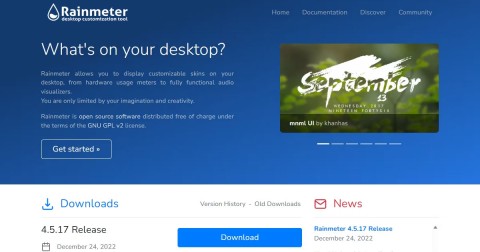Dieser versteckte Score zeigt Ihnen, wie gut Ihr Windows-Computer läuft

Wenn Sie sich fragen, wie gut Ihr Windows-PC funktioniert, führen Sie den Windows Experience Index (WEI) aus.
Jeder, der stundenlang auf einen Computerbildschirm starrt, weiß, wie ermüdend und unangenehm das sein kann. Im Laufe der Zeit haben viele Menschen Möglichkeiten entdeckt, ihre Windows-Computer zu optimieren, um die Nutzung über längere Zeiträume angenehmer zu gestalten.
Inhaltsverzeichnis
Eine der einfachsten und effektivsten Möglichkeiten, die Augenbelastung zu reduzieren, ist die Anpassung der Bildschirmhelligkeit. Ist Ihr Bildschirm zu hell oder zu dunkel, kann dies unangenehm sein und zu schnellerer Augenermüdung führen. Passen Sie die Bildschirmhelligkeit entsprechend an die sich im Tagesverlauf ändernden Lichtverhältnisse an.
Erhöhen Sie tagsüber bei ausreichend Tageslicht die Helligkeit, um sie an das Umgebungslicht anzupassen. Verringern Sie nachts die Helligkeit, um den Kontrast zwischen Bildschirm und Umgebung zu verringern.
Computerbildschirme strahlen blaues Licht aus, das gleiche energiereiche Licht, das auch die Sonne abgibt. Für Menschen, die viele Stunden am Computer arbeiten, kann blaues Licht schädlich sein und zu Augenbelastungen und sogar Schlafstörungen führen.
Um dies zu vermeiden, können Sie die Nachtlichtfunktion in Windows aktivieren. Diese Funktion reduziert die Menge des abgegebenen blauen Lichts und sorgt so dafür, dass der Bildschirm insbesondere nachts besser zu erkennen ist.
Stellen Sie die Filterintensität für das Nachtlicht auf 30 ein, damit Ihr Bildschirm nicht zu warm wird, die Augen aber trotzdem weniger belastet werden. Windows ermöglicht es Ihnen außerdem, das Nachtlicht so zu programmieren, dass es sich bei Sonnenuntergang automatisch ein- und bei Sonnenaufgang ausschaltet, sodass Sie es nicht jeden Tag manuell einschalten müssen.
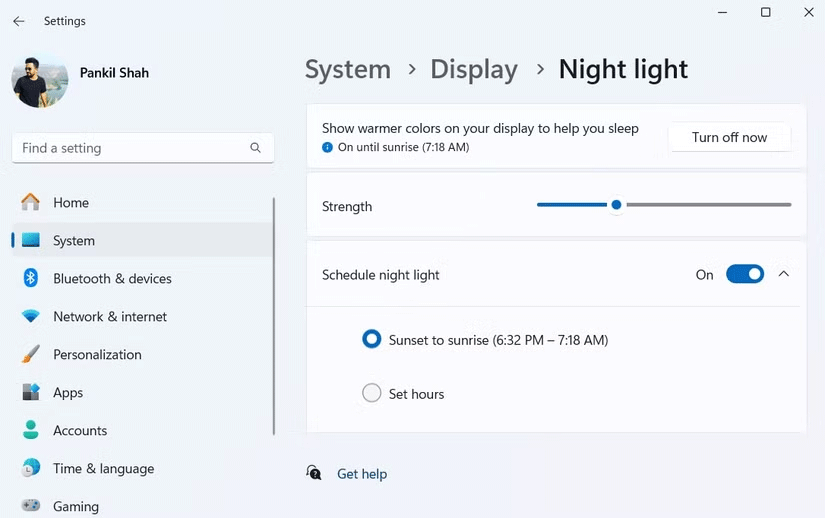
Viele nutzen Windows 11 tagsüber gerne im hellen Modus, doch bei Einbruch der Dunkelheit wirkt der strahlend weiße Hintergrund oft hart. Hier macht der Wechsel in den Dunkelmodus einen großen Unterschied.
Da Windows keine integrierte Option zur Automatisierung bietet, können Sie den automatischen Dunkelmodus verwenden, um automatisch zwischen Hell- und Dunkelmodus zu wechseln. Stellen Sie den Dunkelmodus so ein, dass er bei Sonnenuntergang aktiviert wird und bei Sonnenaufgang wieder in den Hellmodus wechselt. Ein weiteres großartiges Feature des automatischen Dunkelmodus ist die Möglichkeit, Tastenkombinationen zuzuweisen, sodass Sie bei Bedarf sofort zwischen Hell- und Dunkelmodus wechseln können.
Windows skaliert die Anzeige zwar automatisch entsprechend der Auflösung, die Standardeinstellung scheint jedoch in manchen Fällen nicht optimal zu funktionieren. Text, Symbole und andere Elemente erscheinen zu klein, sodass man ständig die Augen zusammenkneifen muss.
Bei der Standard-Skalierung von 100 % war alles zu klein, während 150 % unnötig vergrößert wirkten. Nach einigem Herumprobieren war die Skalierung auf 125 % die perfekte Balance – der Text war scharf und lesbar, ohne dass Bildschirmplatz eingebüßt wurde.
Wenn Sie Probleme mit der Lesbarkeit haben, sollten Sie unter „Einstellungen“ > „System“ > „Anzeige“ > „Skalieren“ mit verschiedenen Skalierungsoptionen experimentieren, bis Sie die Option gefunden haben, die am besten zu Ihrer Bildschirmgröße und Sehkraft passt.
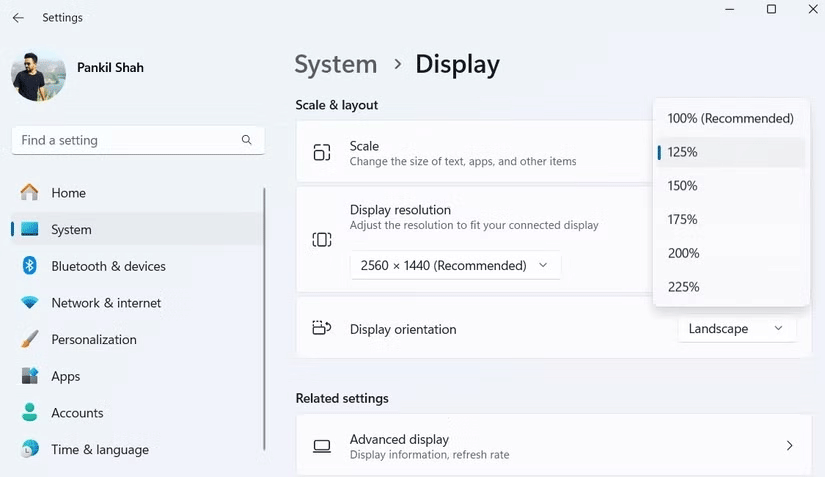
Der Standardmauszeiger lässt sich manchmal schwer verfolgen, insbesondere bei der Verwendung mehrerer Monitore. Um die ständige Suche zu vermeiden, ändern Sie in Windows die Größe des Mauszeigers und stellen Sie seine Farbe auf „invertiert“. Dadurch hebt sich der Cursor sowohl auf hellen als auch auf dunklen Hintergründen ab.
Erhöhen Sie die Textgröße unter Windows auf 110 %. Das mag zwar keine große Veränderung sein, macht aber einen spürbaren Unterschied, insbesondere für jemanden, der den ganzen Tag mit Text arbeitet.
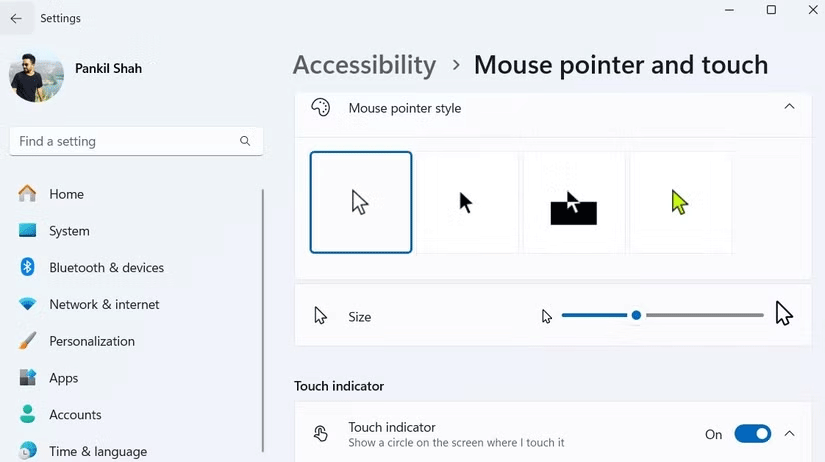
Wenn Sie diese Gewohnheiten in Ihren Alltag integrieren, reduzieren Sie die Augenbelastung deutlich und können länger ohne Beschwerden arbeiten. Darüber hinaus können auch sinnvolle Maßnahmen zur Vermeidung bildschirmbedingter Augenbelastung hilfreich sein, z. B. ausreichend Abstand zum Bildschirm halten, regelmäßige Pausen einlegen und für ausreichende Beleuchtung am Arbeitsplatz sorgen.
Wenn Sie bei der Arbeit unter Windows unter Augenüberlastung leiden, empfehle ich Ihnen dringend, diese Tipps auszuprobieren und herauszufinden, welcher für Sie am besten geeignet ist. Ihre Augen werden es Ihnen danken!
Wenn Sie sich fragen, wie gut Ihr Windows-PC funktioniert, führen Sie den Windows Experience Index (WEI) aus.
Die Wahl des richtigen Betriebssystems ist beim Kauf eines neuen Computers sehr wichtig, da es weitgehend steuert, was Sie auf dem Gerät tun können und was nicht.
Angesichts der hohen Arbeitslast von Windows-Computern ist für einen reibungslosen Betrieb eine regelmäßige Wartung erforderlich. Ohne regelmäßige Wartung kann die Leistung beeinträchtigt, die Sicherheit gefährdet und Hardwareprobleme unbemerkt bleiben.
Was ist VPN, was sind die Vor- und Nachteile von VPN? Lassen Sie uns mit WebTech360 die Definition von VPN besprechen und wie dieses Modell und System in der Arbeit angewendet wird.
Windows Security schützt nicht nur vor einfachen Viren. Es schützt auch vor Phishing, blockiert Ransomware und verhindert die Ausführung schädlicher Apps. Diese Funktionen sind jedoch nicht leicht zu erkennen – sie sind hinter vielen Menüebenen versteckt.
Wenn Sie es erst einmal gelernt und selbst ausprobiert haben, werden Sie feststellen, dass die Verschlüsselung unglaublich einfach anzuwenden und im Alltag unglaublich praktisch ist.
Im folgenden Artikel stellen wir die grundlegenden Schritte zur Wiederherstellung gelöschter Daten in Windows 7 mit dem Support-Tool Recuva Portable vor. Mit Recuva Portable können Sie Ihre Daten auf einem beliebigen USB-Stick speichern und jederzeit verwenden. Das Tool ist kompakt, einfach zu bedienen und bietet folgende Funktionen:
CCleaner sucht in nur wenigen Minuten nach doppelten Dateien und lässt Sie dann entscheiden, welche davon sicher gelöscht werden können.
Durch das Verschieben des Download-Ordners von Laufwerk C auf ein anderes Laufwerk unter Windows 11 können Sie die Kapazität von Laufwerk C reduzieren und dafür sorgen, dass Ihr Computer reibungsloser läuft.
Auf diese Weise können Sie Ihr System härten und optimieren, sodass Updates nach Ihrem eigenen Zeitplan und nicht nach dem von Microsoft erfolgen.
Der Windows-Datei-Explorer bietet zahlreiche Optionen zum Ändern der Dateiansicht. Was Sie vielleicht nicht wissen: Eine wichtige Option ist standardmäßig deaktiviert, obwohl sie für die Sicherheit Ihres Systems von entscheidender Bedeutung ist.
Mit den richtigen Tools können Sie Ihr System scannen und Spyware, Adware und andere Schadprogramme entfernen, die möglicherweise auf Ihrem System lauern.
Nachfolgend finden Sie eine Liste empfohlener Software für die Installation eines neuen Computers, damit Sie die wichtigsten und besten Anwendungen für Ihren Computer auswählen können!
Das Mitführen eines kompletten Betriebssystems auf einem USB-Stick kann sehr praktisch sein, insbesondere wenn Sie keinen Laptop besitzen. Aber denken Sie nicht, dass diese Funktion auf Linux-Distributionen beschränkt ist – es ist an der Zeit, Ihre Windows-Installation zu klonen.
Durch das Deaktivieren einiger dieser Dienste können Sie die Akkulaufzeit erheblich verlängern, ohne dass dies Auswirkungen auf Ihre tägliche Nutzung hat.
Strg + Z ist eine äußerst häufige Tastenkombination unter Windows. Mit Strg + Z können Sie grundsätzlich Aktionen in allen Bereichen von Windows rückgängig machen.
Verkürzte URLs sind praktisch, um lange Links zu bereinigen, verbergen aber auch das eigentliche Ziel. Wenn Sie Malware oder Phishing vermeiden möchten, ist es keine gute Idee, blind auf diesen Link zu klicken.
Nach langem Warten wurde das erste große Update von Windows 11 offiziell veröffentlicht.